Cómo agregar una impresora a su Chromebook
Qué saber
- Para una conexión por cable, conecte una impresora a su Chromebook con un cable USB. Para impresión inalámbrica, conecte su impresora a Wi-Fi.
- Luego seleccione el tiempo > Ajustes > Avanzado > Impresión > Impresoras. Seleccione Añadir una impresora y elija una impresora.
- Para imprimir, abra un documento, presione control+PAG y elige Destino > Ver más. Seleccione una impresora e imprima el documento.
Este artículo explica cómo agregar una impresora a su Chromebook, que es compatible con la mayoría de las impresoras conectadas a Wi-Fi o una red cableada. los Google Cloud Print el servicio se suspende a partir del 1 de enero de 2021, por lo que ese método no está incluido.
Cómo agregar una impresora a una Chromebook
Puede conectar una impresora a su Chromebook mediante un cable USB o puede imprimir desde un dispositivo que esté conectado a su red Wi-Fi.
Encienda la impresora y conéctese a su red Wi-Fi.
-
Selecciona el tiempo en la esquina inferior derecha de la pantalla.

-
Selecciona el Ajustesengranaje en la ventana emergente.
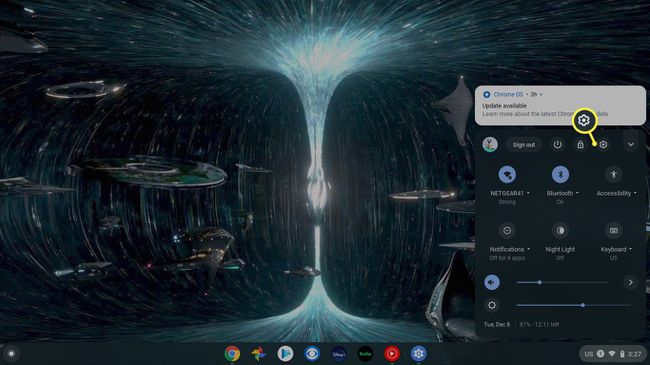
-
Seleccione Avanzado en el lado izquierdo del menú Configuración.
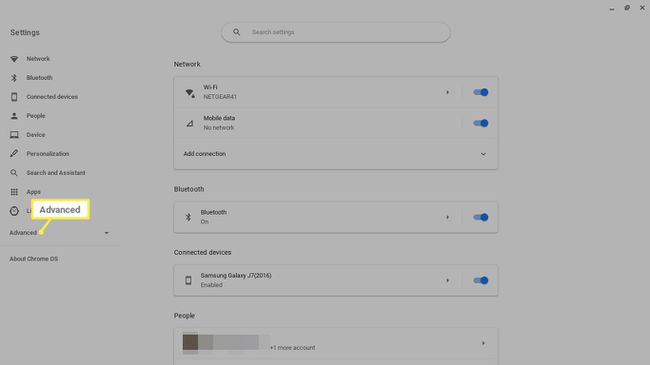
-
Seleccione Impresión en el lado izquierdo debajo de Avanzado.
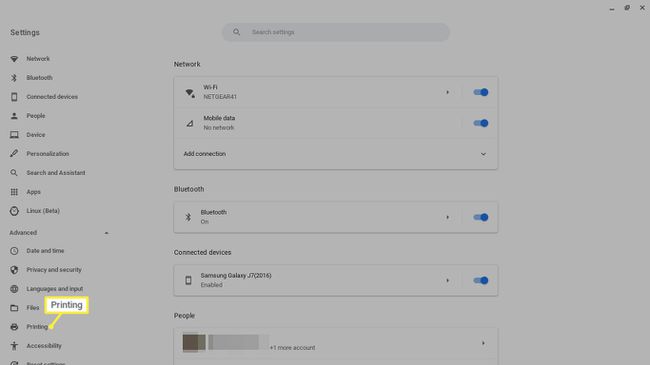
-
Seleccione Impresoras.
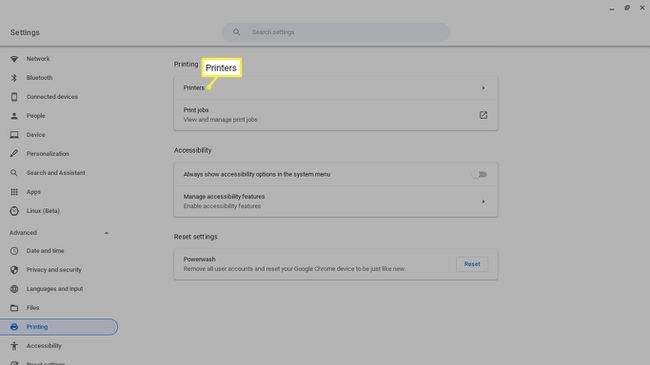
-
Selecciona el Añadir una impresora icono.
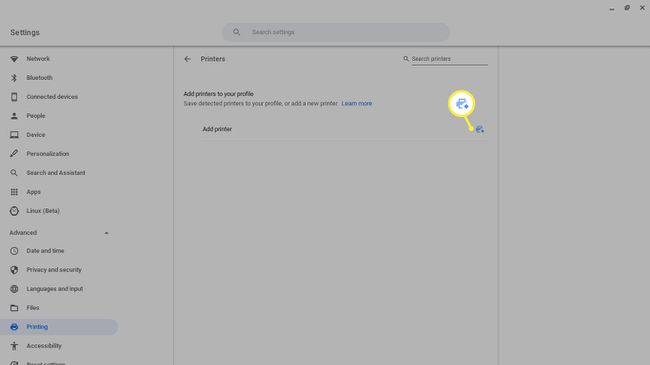
Cómo imprimir en una Chromebook
Después de conectar una impresora a su Chromebook, puede imprimir cualquier cosa con un simple atajo de teclado.
Abra el documento o página web que desea imprimir y presione control+PAG.
-
Selecciona el Destino menú desplegable y seleccione Ver más.
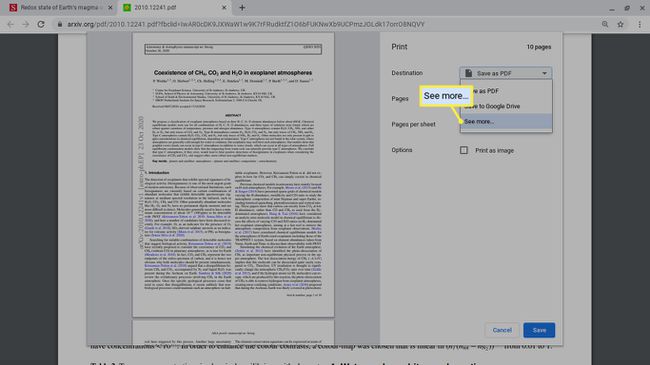
-
Seleccione su impresora. Si su impresora no aparece en la lista, seleccione Administrar.
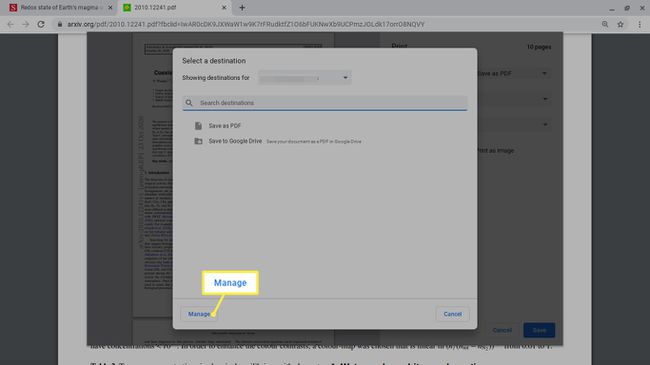
Seleccione Impresión.
